Kaip naudoti „Winamp“ programą

- 2555
- 310
- Raul Becker
„Winamp“ yra „Windows“ žaidėjas, kurio populiarumas buvo pasiektas prieš dešimtmetį. 2013 m. Kūrėjas nustojo išleisti naujas versijas - pasirodė tik „piratų“ patobulinimai.

Daugelis žmonių toliau naudojo žaidėją: jis palaiko daugybę garso formatų, turi gerą ekvalaizerį ir įvairias dizaino temas. Galiausiai tai įtikino kūrėjus grįžti į rinką ir išleisti naują versiją, integruotą su „Windows 10“.
Jei taip pat norite išbandyti „Winamp“ grotuvą, tada mes jums papasakosime apie jo funkcijas.
Kas yra „Winamp“ ir kas yra jo pranašumai
Kaip minėta aukščiau, „WinAMP“ ilgą laiką buvo pasenęs žiniasklaidos grotuvas, kuris netrukdė entuziastams stebėti programos darbo būklės ir išleisti savo patobulintas versijas, suderinamas su šiuolaikinėmis „Windows“ modifikacijomis.
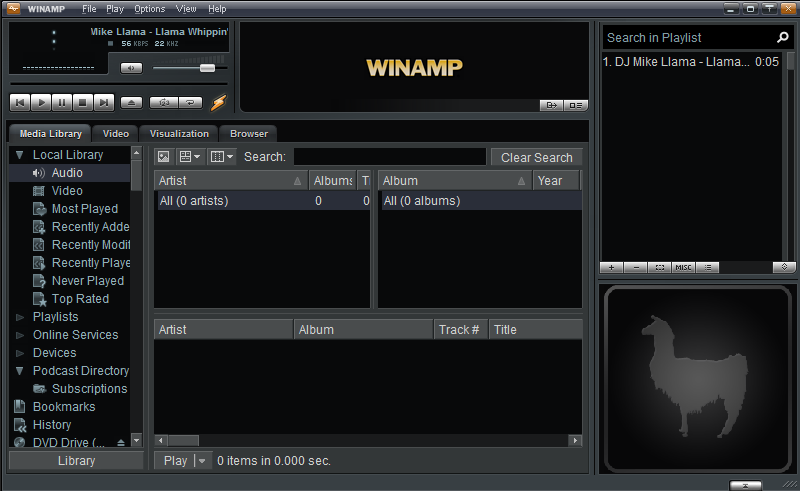
Kodėl jums reikia žaidėjo:
- Jis puikiai veikia kartu su skirtingais diskais: diskais, blykstės diskais, išoriniais standžiaisiais diskais. Muziką galite perkelti į kompiuterį iš bet kurios terpės tiesiogiai per „Winamp“ grojaraštį.
- Jei prisijungsite prie kitų „Wi-Fi“ įrenginių, galite klausytis muzikos, saugomos įvairių programų grojaraščiuose, pavyzdžiui, „Yandex“.Muzika ", MTC muzika arba atminties kortelėje. Žaidėjas ieško turimų įrenginių.
- „WinAMP“ dirba su 40 garso ir 11 vaizdo įrašų formatų, kurie apima retus plėtinius, būdingus tik tam tikrų firmų produktams.
- Siūlo plonus garso gamybos parametrus: palaiko srautinės medijos, erdvės, „Blu-ray“, garsumo lygio stabilizavimą.
- Žino, kaip ištverti garso failus iš „iTunes“;
- Tai rūpinasi vartotojo patogumu: yra funkcijų, kaip ieškoti to paties garso (vaizdo įrašo), kuriant grojaraščius, kurie atitinka nurodytus reikalavimus, demonstravo albumų viršelius su informacija apie dainininką ar grupę.
- Jūs pats galite atlikti reikiamus informacijos apie atlikėją pakeitimus arba kompozicijos pavadinimą, kad neprisimentumėte atsitiktinių pavadinimų, kuriuos sugalvojo tie, kurie įkėlė failą internete ar į nešiklį.
- Žaidėjas taip pat žino, kaip konvertuoti failus į kitus formatus.
- „WinAMP“ siūlo dešimties juostų ekvalaizerį su galimybe individualiai nustatyti ir palaikyti įvairius papildinius.
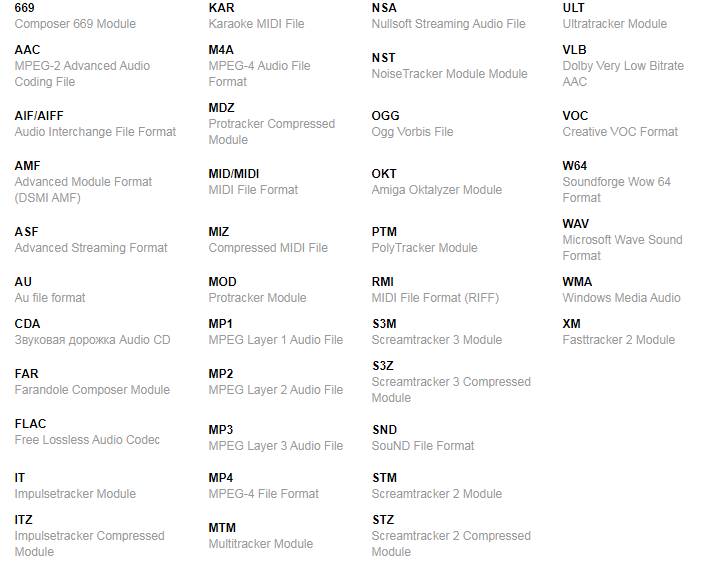
Kaip matote, turint tokius pranašumus, sunku pereiti prie užmarščio, todėl „Winamp“ ir toliau domina vartotojus. Atskirai paminėkite palaikomus „Media Player“ formatus:
- .669 - gana retas formatas, būdingas garso įrašui, sukurtam kompozitoriuje 669 arba UNIS 669;
- .Mp4/.MPEG -4 yra formatas, dažniausiai saugomas vaizdo įraše, tačiau kartais yra garsas su panašiu plėtiniu.
- .AAC - kodekas skaitmeniniam garso suspaudimui su nuostoliais. Buvo sukurtas kaip alternatyva .Mp3, bet netapo tuo pačiu populiariu.
- .AIF/AIFF - garso failo formato standartas, naudojamas „Apple“.
- .AMF - šis formatas dažnai naudojamas daugialypės terpės srautui.
- .ASF yra įmonės garso/vaizdo formatas „Microsoft“.
- .AU - garso failų formatas, išleistas pagal prekės ženklo „Sun Microsystems“.
- .CDA failus galite rasti CDS.
- .Toli.
- .FLAC - kodekas, kuris žino, kaip suspausti garsą, išsaugoti gerą garso kokybę.
- .Tai/.ITZ - failų formatai, įrašyti į impulsų stebėjimo priemonę.
- .Kar - karaoke failai.
- .M4A - būdingas garso įrašams iš „iTunes“.
- .MDZ yra vaizdo formatas, būdingas kai kuriems kameroms.
- .MID/MIDI/.„Rimi“ - galite rasti gavę failus, sukurtus specializuotose programose muzikantams.
- .„Miz“ - suspaustas MIDI failas, kuris atidaromas tik „WinAMP“.
- .Mod/ .OKT - failų formatai, būdingi „Amiga“ autorių teisių programoms.
- .Mp1/.Mp2/.Mp3 - vienos šeimos formatai, iš kurių pastarasis yra populiariausias.
- .MTM - pratęsimas, taikomas garso. Tai labai retai ir tik keturi žaidėjai gali jį atidaryti.
- .NSA - garso formatas, įrašytas per „NullSoft Codec“.
- .NST yra pasenęs formatas, būdingas „NoisTracker“.
- .OGG - „Codek XIPH“ suspaustas garso išplėtimas.Org.
- .PTM yra dar vienas pasenęs plėtinys, kurį naudoja „PolyTracker“ programa.
- .S3M/.S3Z/.STM/.STZ - formatai, kuriuos „ScreamTracker“ gavo suspaudus failus.
- .SND - „Apple -Audio“ formatas.
- .ULT - vienas iš failų formatų, naudojamų „Windows Products“.
- .VLB - kai kurių fotoaparatų vaizdo transliavimas, būdingas.
- .LOJ - balso failų formatas, kurį galima gauti įrašant įrašymo įrenginio garsą.
- .W64 - „Sony“ programų ir įrenginių garso formatas.
- .WAV - gana populiari garso išplėtimas „Microsoft“.
- .WMA - formatas, kurį naudoja „Microsoft“ ir „Apple Products“.
- .XM - Muzikos formatas, sukurtas kompiuteryje „FastTracker“ programoje.
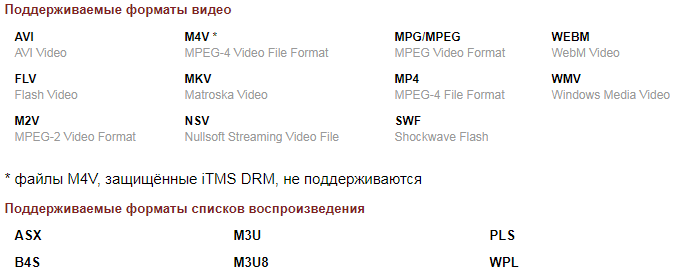
Atsisiųsti ir įdiegti „Winamp“ „Windows“
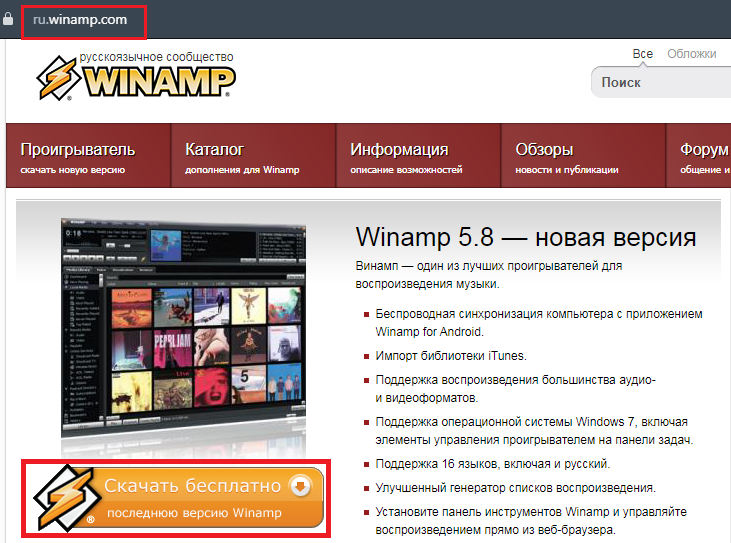
Oficialioje kūrėjo svetainėje (yra ir angliškai kalbanti, ir rusų kalbų šaltinių versija), pateikė naują, absoliučiai nemokamą „Media Player“ versiją, suderinamą su „Windows 10“. Jį galima lengvai atsisiųsti tiesiai iš pagrindinio puslapio. Diegimas yra toks:
- Pradėkite .Ehe failas.
- Sutikite su licencija.
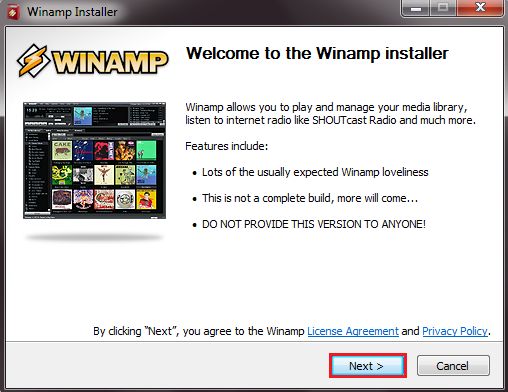
- Pasirinkite programos saugojimo aplanką.
- Pasirinkite, kokius papildomus elementus norėtumėte įdiegti (bibliotekos, vaizdiniai vaizdai, temos ir kt. P.).
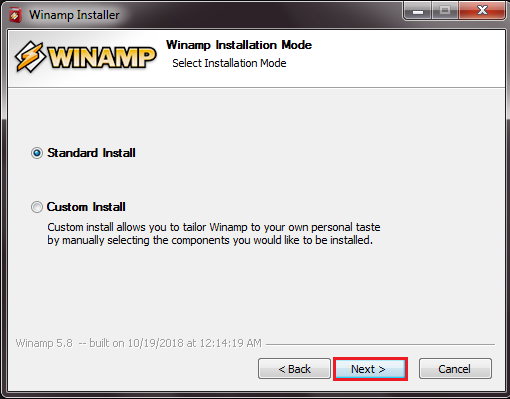
- Pasirinkite kalbą.
- Palaukite, kol bus baigtas diegimas.
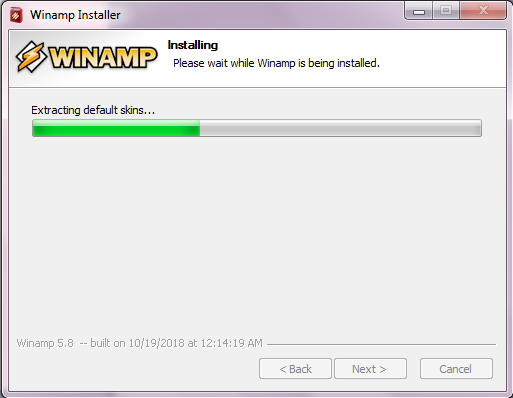
Mes rekomenduojame atsisiųsti tik oficialią versiją, kad nerizikuotumėte su jūsų kompiuterio šuliniu.
Kaip sukonfigūruoti „Winamp“
Oficialioje versijoje palaikomos skirtingos kalbos, todėl nereikės ieškoti papildomų rusų modulių. Tiesiog nurodykite norimą diegimo vertimą. Atsisiųskite anglišką versiją iš nežinomo šaltinio, o tada dirbtinai ususfy tai yra nepraktiška.
Dabar pakalbėkime apie kitus „Winamp“ nustatymus. Pirmasis turėtų atkreipti dėmesį. Jei paspausite jį ir įdėsite žymes priešais skirtingas dalis, tada jie automatiškai pasirodys darbo erdvėje:
- „Atkūrimo sąrašas“ - parodytas takelių, kuriuos planuojama prarasti, pavadinimą (prilygsta „grojaraščio“ koncepcijai).
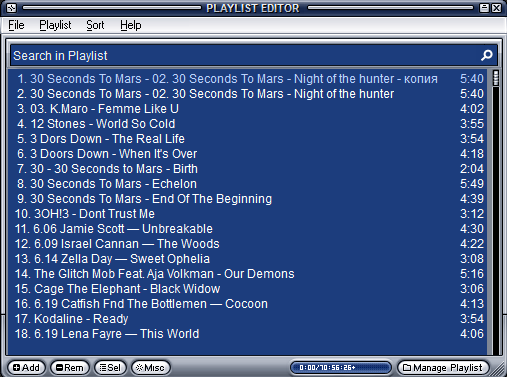
- „Video“ - sudaro specialų langą, į kurį galite vilkti klipą.
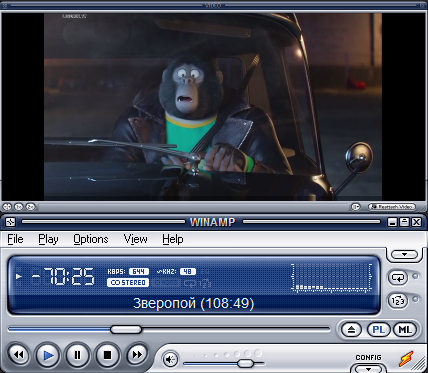
- „Biblioteka“ - parodo jums visus išsaugotus takelių pasirinkimą. Čia taip pat galite pakeisti atlikėjo pavadinimą ir dainos pavadinimą.
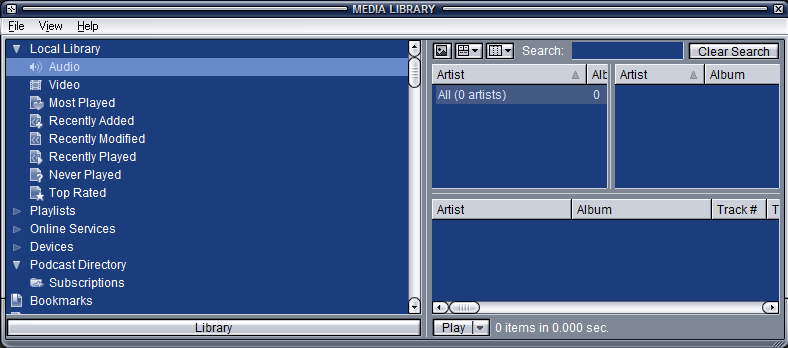
- „Queue Manager“ - naudodamas savo pagalbą, galėsite vilkti naujus takelius į pasirinkimą, nustatydami jų prioritetą.
- „Vaizdiniai vaizdai“ - jei įtrauksite šią funkciją, atliekant muzikos atkūrimą atskirame ekrane, bus rodomos abstrakčios dinaminės kompozicijos.

- „Eskerizeris“ - čia galite sukonfigūruoti garsą. Yra ruošinių, pavyzdžiui, „roko“, „pop“, „clob“ ir kt. P. ir juosta rankiniam pritaikymui.
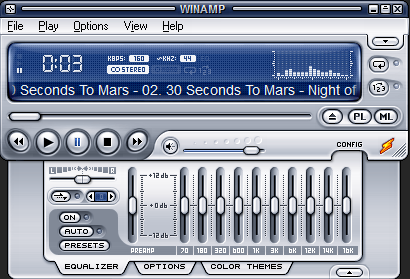
Taip pat atkreipkite dėmesį į skyrių „Paslauga“ ir poskirsniai: „Nustatymai“ - „Bendroji“. Čia yra keletas naudingų funkcijų:
- „Failų tipai“ - čia galite pasirinkti norimų plėtinių palaikymą, sukonfigūruoti tam tikrų numatytųjų formatų atkūrimą per „WinAMP“.
- „Perėjimas prie failo“ - leidžia sukonfigūruoti karštus manipuliavimo klavišus su takeliais.
- „Biblioteka“ - čia galite sukonfigūruoti atkūrimo procedūrą, muzikos perkėlimą iš CD -krovinių ir kt. D.
- „Prijungti moduliai“ - čia rasite visus įdiegtus papildinius ir galėsite juos valdyti.
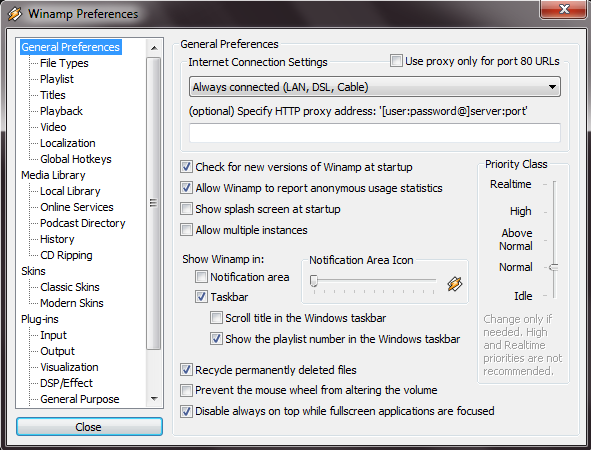
Kaip teisingai jį naudoti
Žaidėjui naudotis labai lengva, tačiau procesą galite padaryti dar lengviau, jei žinote „Hot Keys“:
- Ctrl+Alt+A - Įdiekite grotuvo ekraną ant visų kitų „Windows“ viršaus;
- CTRL+W - sumažinkite/padidinkite ekraną;
- Ctrl+t - konfigūruoti laiką;
- Alt+E - suaktyvinkite/apgyvenkite sąrašą;
- Alt+G B- Skambinkite ekvalaizerio nustatymams;
- „Ctrl+Tab“ - perjunkite „Windows“.
Garso failų pridėjimas prie „WinAMP“ taip pat nereiškia problemos:
- Paspauskite „File“ - „Atidaryti“ ir pasirinkite vieną takelį arba visą aplanką.
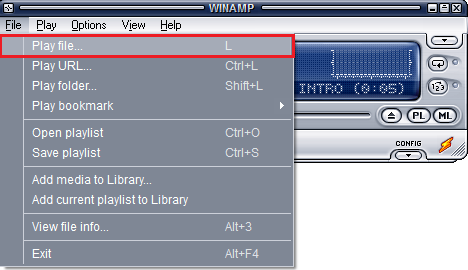
- Paspauskite „failą“ ir nurodykite „Pridėti prie bibliotekos“. Tai leis jums tiesiog atidaryti grotuvą ateityje ir pasirinkti failus iš „bibliotekos“, neieškodami jų kompiuteriu.
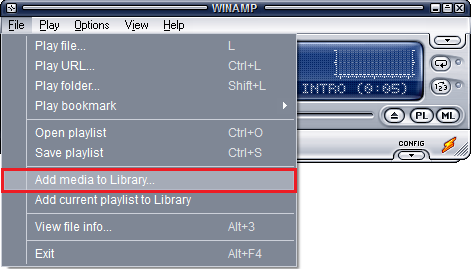
- Atidarykite aplanką su muzika, pažymėkite viską, ko jums reikia, spustelėkite PKM ir pasirinkite „WinAMP“ kaip grotuvas.
- Tiesiog vilkite takelį į grojaraštį.
Kaip ištrinti „Winamp“ „Windows“
Jei radote tinkamesnę „WinAMP“ alternatyvą, žaidėją galima pašalinti be problemų standartiniu būdu:
- Atidarykite „Valdymo skydelį“ („Windows 10“ patogiau naudoti paiešką ir pasirinkti klasikinę programą “) -„ Diegimas ir programų pašalinimas “.
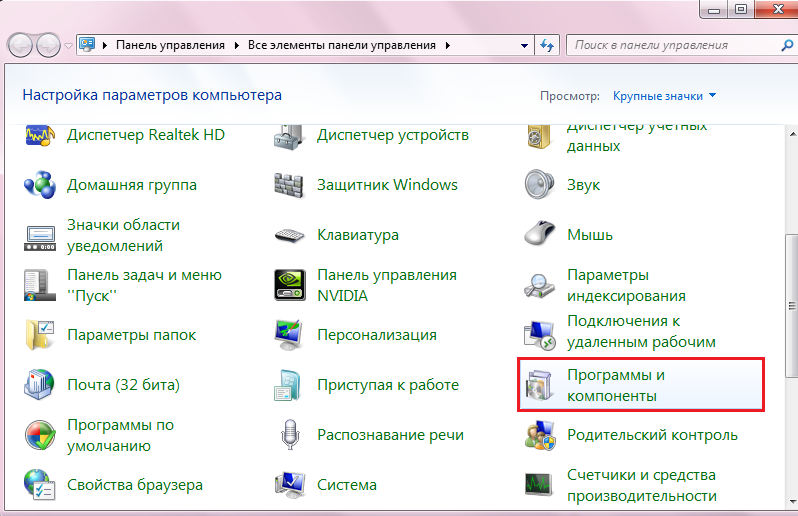
- Raskite grotuvą sąraše ir spustelėkite „Ištrinti“.

- « „Windows CHKDSK 50“ klaidų taisymas
- „VirtualDub“ programa kaip galingas įrankis, skirtas fiksuoti, redaguoti ir redaguoti vaizdo įrašus »

